ASUS NAS-M25 User Manual [fr]
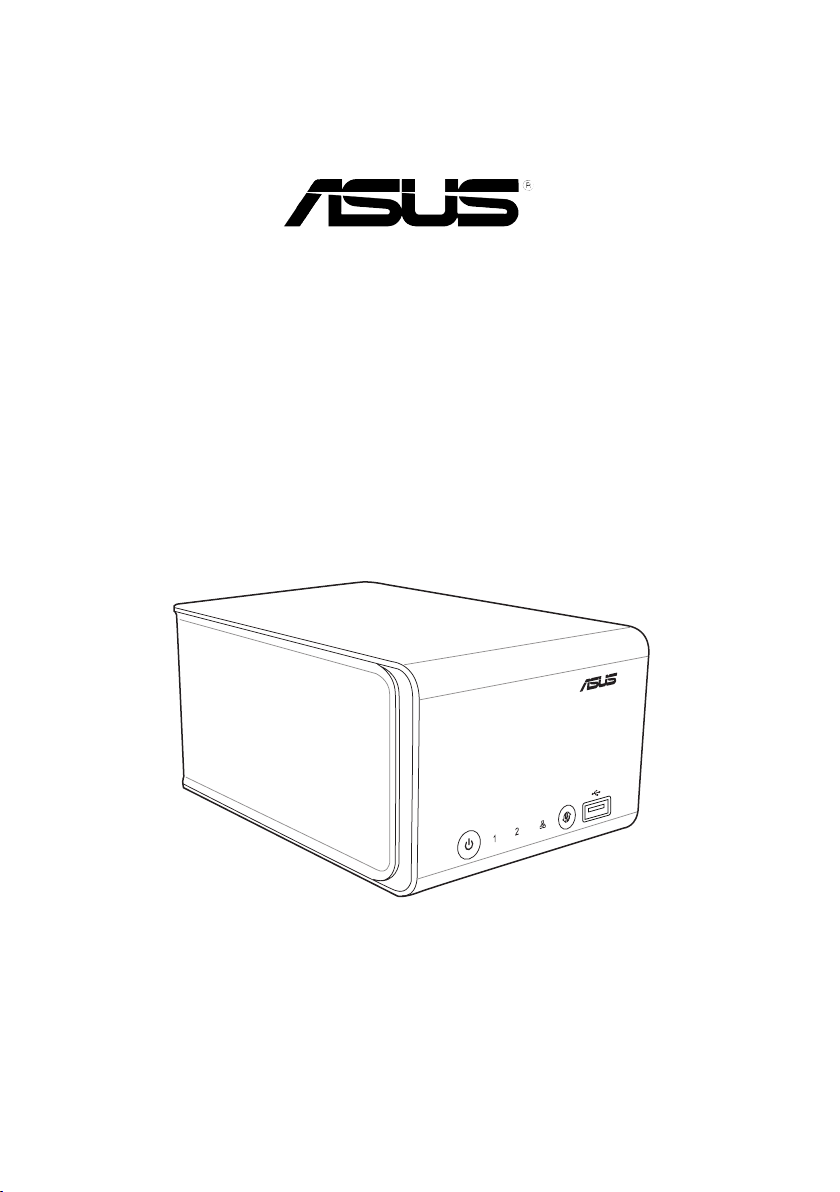
Manuel de l’utilisateur
NAS-M25
Serveur tout-en-un pour la protection de données,
le téléchargement de chiers et le partage multimédia

2
Copyright © 2010 ASUSTeK COMPUTER INC. Tous droits réservés.
Aucun extrait de ce manuel, incluant les produits et logiciels qui y sont décrits, ne peut
être reproduit, transmis, transcrit, stocké dans un système de restitution, ou traduit
dans quelque langue que ce soit sous quelque forme ou quelque moyen que ce soit, à
l’exception de la documentation conservée par l’acheteur dans un but de sauvegarde,
sans la permission écrite expresse de ASUSTeK COMPUTER INC. (“ASUS”).
La garantie sur le produit ou le service ne sera pas prolongée si (1) le produit est réparé,
modié ou altéré, à moins que cette réparation, modication ou altération ne soit
autorisée par écrit par ASUS; ou (2) si le numéro de série du produit est dégradé ou
manquant.
ASUS FOURNIT CE MANUEL “TEL QUE” SANS GARANTIE D’AUCUNE SORTE, QU’ELLE SOIT
EXPRESSE OU IMPLICITE, COMPRENANT MAIS SANS Y ETRE LIMITE LES GARANTIES OU
CONDITIONS DE COMMERCIALISATION OU D’APTITUDE POUR UN USAGE PARTICULIER. EN
AUCUN CAS ASUS, SES DIRECTEURS, CADRES, EMPLOYES OU AGENTS NE POURRONT ÊTRE
TENUS POUR RESPONSABLES POUR TOUT DOMMAGE INDIRECT, SPECIAL, SECONDAIRE
OU CONSECUTIF (INCLUANT LES DOMMAGES POUR PERTE DE PROFIT, PERTE DE
COMMERCE, PERTE D‘UTILISATION DE DONNEES, INTERRUPTION DE COMMERCE ET
EVENEMENTS SEMBLABLES), MEME SI ASUS A ETE INFORME DE LA POSSIBILITE DE
TELS DOMMAGES PROVENANT DE TOUT DEFAUT OU ERREUR DANS CE MANUEL OU DU
PRODUIT.
LES SPECIFICATIONS ET INFORMATIONS CONTENUES DANS CE MANUEL SONT FOURNIES
A TITRE INFORMATIF SEULEMENT, ET SONT SUJETTES A CHANGEMENT A TOUT
MOMENT SANS AVERTISSEMENT ET NE DOIVENT PAS ETRE INTERPRETEES COMME UN
ENGAGEMENT DE LA PART D’ASUS. ASUS N‘ASSUME AUCUNE RESPONSABILITE POUR
TOUTE ERREUR OU INEXACTITUDE QUI POURRAIT APPARAITRE DANS CE MANUEL,
INCLUANT LES PRODUITS ET LOGICIELS QUI Y SONT DECRITS.
Les produits et noms de sociétés qui apparaissent dans ce manuel ne sont utilisés que
dans un but d’identication ou d’explication dans l’intérêt du propriétaire, sans intention
de contrefaçon.
F6146
Première édition
Novembre 2010
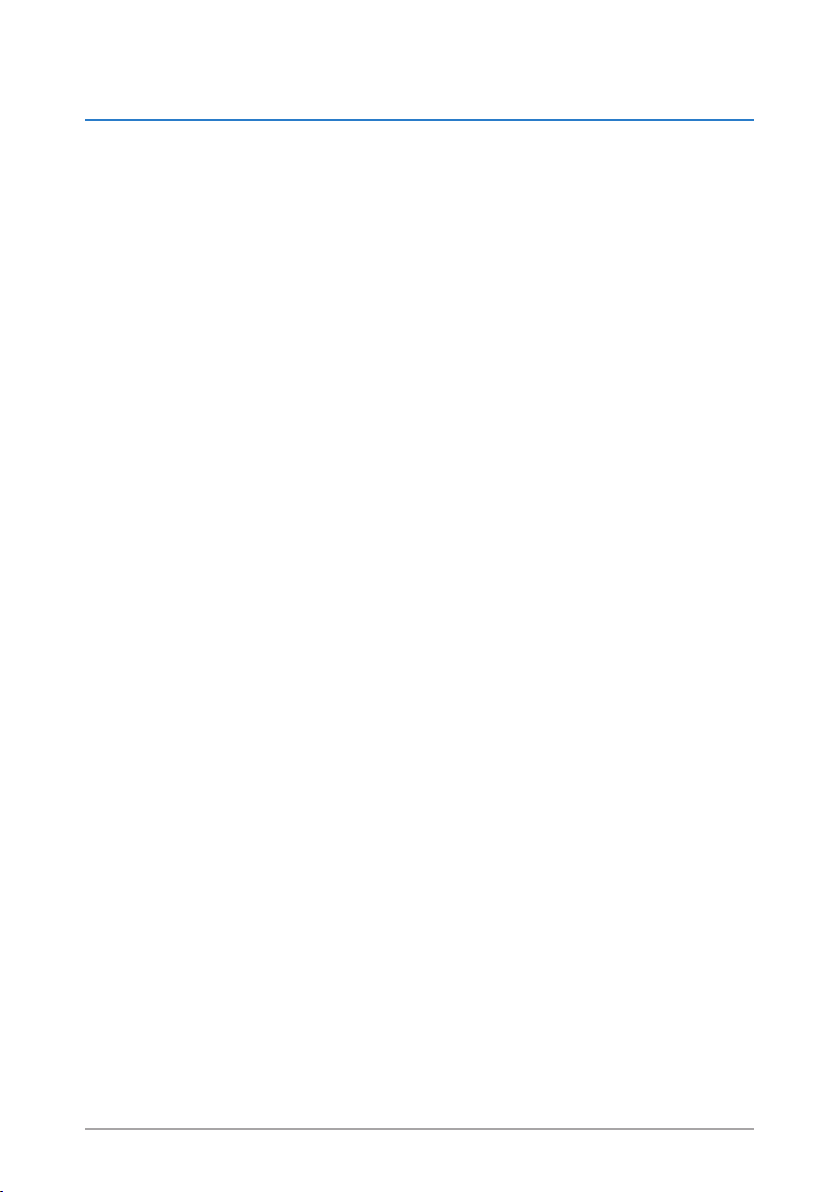
3
Table des matières
Informations relatives à la sécurité ........................................................................................7
Sécurité électrique......................................................................................................................................... 7
Sécurité en opération ................................................................................................................................... 7
Chapitre 1 : Faire connaissance avec votre NAS
1.1 Contenu de la boîte .......................................................................................................8
1.2 Pré-requis système .........................................................................................................8
1.3 Résumé des spécications du NAS-M25 ................................................................9
1.3.1 Spécications matérielles ........................................................................................................... 9
1.3.2 Spécications logicielles ...........................................................................................................10
1.4 Vue d’ensemble du matériel .......................................................................................12
1.4.1 Façade ..............................................................................................................................................12
1.4.2 Vue inférieure ................................................................................................................................13
1.4.3 Vue arrière ......................................................................................................................................14
1.5 Vue d’ensemble des logiciels .....................................................................................15
1.5.1 Assistant de conguration .......................................................................................................15
1.5.2 Restauration du rmware .........................................................................................................15
1.5.3 NAS Discovery...............................................................................................................................16
1.5.4 TotalRecovery™ Pro .....................................................................................................................16
1.5.5 VirtualDrive® Pro ..........................................................................................................................16
Chapitre 2 : Congurer votre NAS
2.1 Conguration du matériel ...........................................................................................17
2.1.1 Installer un disque dur SATA de 3.5 pouces .......................................................................17
2.1.2 Connecter le NAS à une source d’alimentation ................................................................22
2.1.3 Allumer ou éteindre le NAS .....................................................................................................22
2.1.4 Connecter le NAS à un réseau local ......................................................................................23
2.2 Installer les logiciels .......................................................................................................23

4
Table des matières
2.3 Exécuter l’Assistant de conguration ......................................................................24
2.4 Utiliser le dossier réseau du NAS ..............................................................................28
2.4.1 Distinguer les dossiers par défaut .........................................................................................28
2.4.2 Contrôle du dossier réseau du NAS ......................................................................................28
Chapitre 3 : Gérer le NAS via son interface Web
3.1 Connexion à l’interface de conguration Web ....................................................29
3.2 Écran d’accueil .................................................................................................................31
3.3 Utiliser le Centre de conguration ...........................................................................32
3.3.1 Assistant ..........................................................................................................................................32
3.3.2 Congurer vos disques durs ....................................................................................................33
3.3.3 Surveiller vos disques avec la technologie S.M.A.R.T .....................................................34
3.3.4 Activer le serveur FTP .................................................................................................................35
3.3.5 Activer le serveur DHCP ............................................................................................................36
3.3.6 Activer le serveur NFS ................................................................................................................37
3.3.7 Activer les serveur iTunes .........................................................................................................38
3.3.8 Activer le serveur d’impression ..............................................................................................39
3.3.9 Congurer les paramètres IP / DNS / JumboFrame ........................................................40
3.3.10 Joindre un domaine ou groupe de travail Windows® ....................................................41
3.3.11 Créer un compte d’utilisateur .................................................................................................42
3.3.12 Créer un groupe d’utilisateurs ................................................................................................43
3.3.13 Créer un dossier partagé ..........................................................................................................44
3.3.14 Assigner des quotas aux disques durs ................................................................................. 45
3.3.15 Dénir un mot de passe administrateur .............................................................................47
3.3.16 Sauvegarder / Charger / Restaurer les paramètres du système .................................47
3.3.17 Mise à jour du rmware.............................................................................................................48
3.3.18 Activer le service de notication par e-mail ......................................................................49
3.3.19 Copiez les données d’un périphérique de stockage USB sur le NAS ........................50
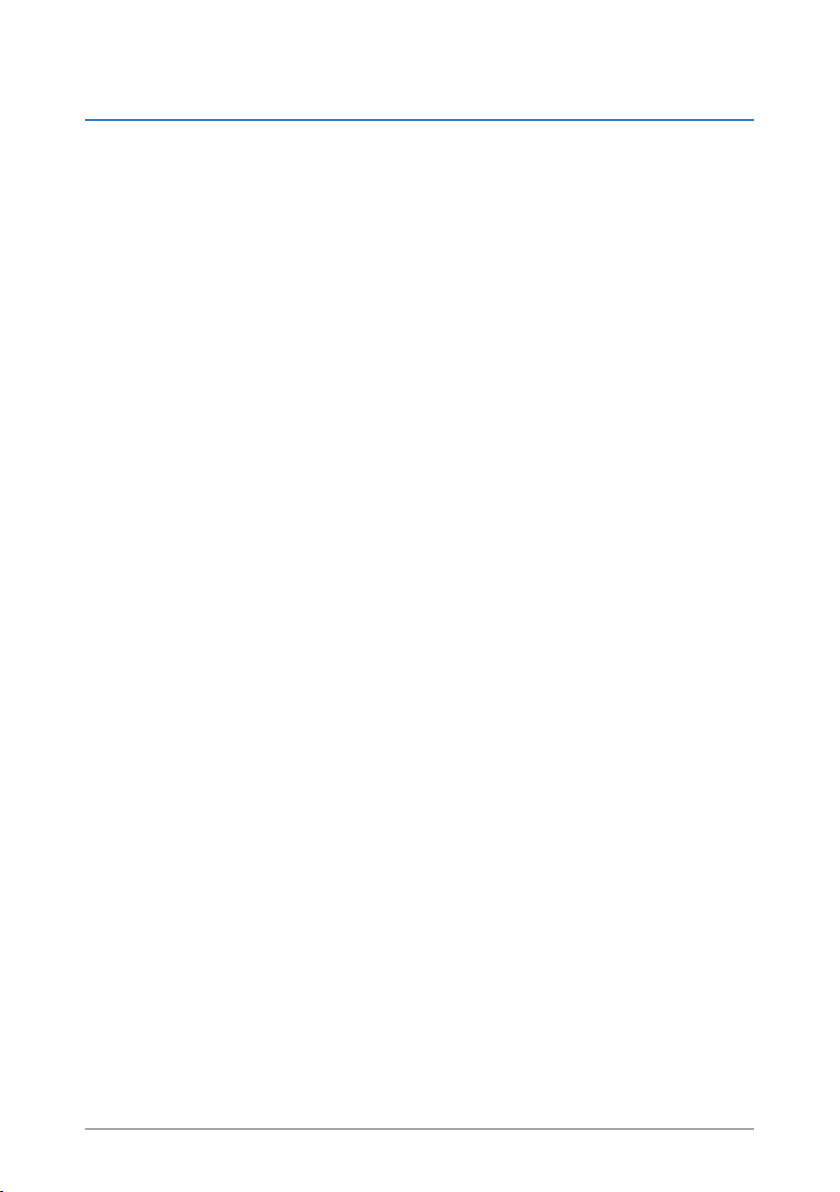
5
Table des matières
3.3.20 Extinction / Redémarrage / Mise en mode Veille du NAS .............................................51
3.3.21 Éteindre les disques durs ..........................................................................................................52
3.3.22 Démonter un périphérique USB 2.0 .....................................................................................53
3.3.23 Vérier l’état du système, des disques durs et de l’imprimante..................................54
3.3.24 Modier les autorisations de partage du NAS ..................................................................56
Chapitre 4 : Partager des dossiers et une imprimante
4.1 Partager des dossiers via le serveur FTP.................................................................57
4.2 Partager des dossiers via le serveur NFS ................................................................58
4.3 Partager des dossiers via le serveur Samba ..........................................................58
4.4 Partager des chiers multimédia via le serveur UPnP Twonky ......................59
4.5 Partager de la musique le serveur iTunes ..............................................................60
4.6 Partager une imprimante USB 2.0 via le serveur d’impression ......................61
Chapitre 5 : Sauvegarder vos données
5.1 Utiliser TotalRecovery™ Pro .........................................................................................63
5.2 Utiliser la technologie RAID 1 ....................................................................................63
5.3 Sauvegarder les données d’un dispositif USB sur le NAS ................................63
5.3.1 Sauvegarder les données d’un dispositif USB via
l’interface de conguration Web............................................................................................63
5.3.2 Copier les données d’un dispositif connecté au port
USB en façade avec One Touch Copy ...................................................................................64
Chapitre 6 : Utiliser les modules complémentaires
6.1 Installer un module complémentaire .....................................................................65
6.2 Gestionnaire de téléchargement ..............................................................................66
6.3 Télécharger des chiers BitTorrent ...........................................................................67
Transférer des chiers torrent sur le NAS ............................................................................................67
6.4 Utiliser le Gestionnaire de chiers ............................................................................68
Naviguer dans la liste des dossiers et chiers ....................................................................................68
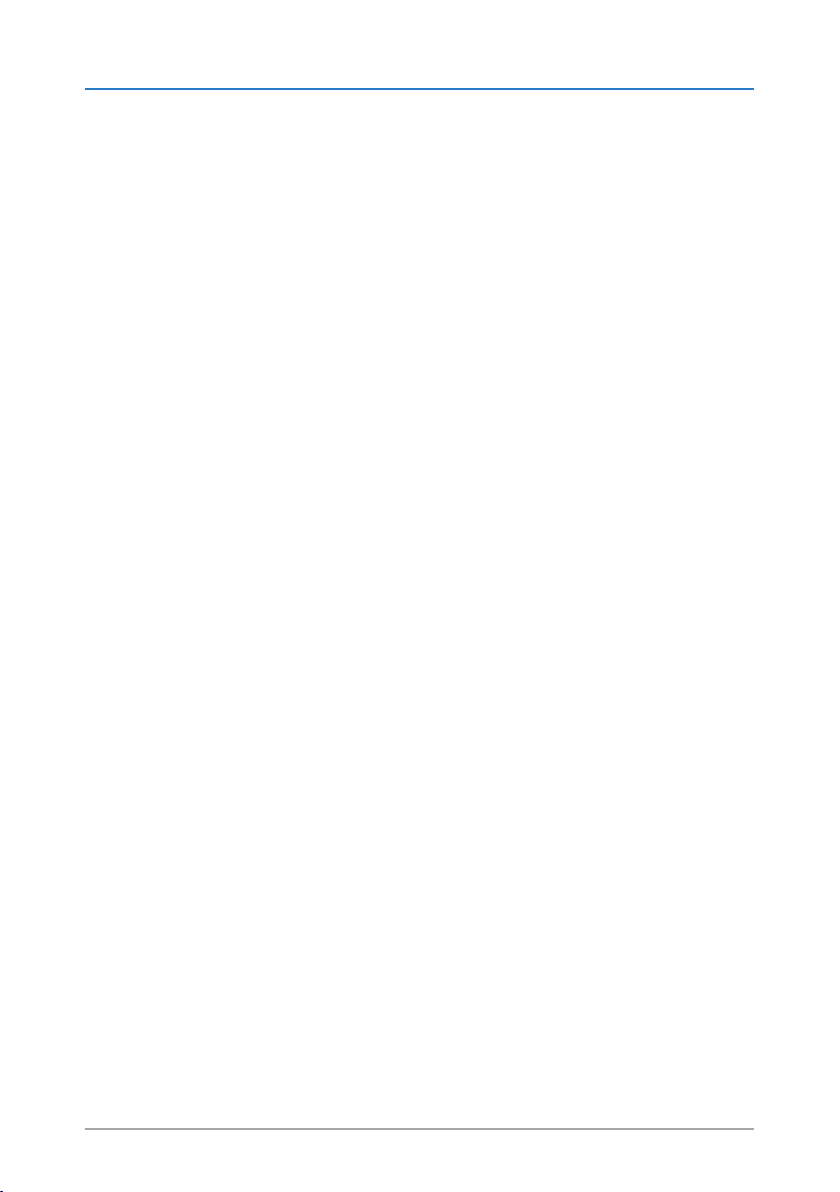
6
Chapitre 7 : Gérer vos chiers torrent avec un appareil Android
7.1 Gestion de vos chiers torrent avec un dispositif fonctionnant sous
Android ..............................................................................................................................69
Chapitre 8 : FAQ (Foire aux questions)
8.1 FAQ.......................................................................................................................................70
Appendice
Notices..............................................................................................................................................74
Informations de contact ASUS ................................................................................................81
Informations sur le distributeur agréé en Turquie ............................................................82
Table des matières
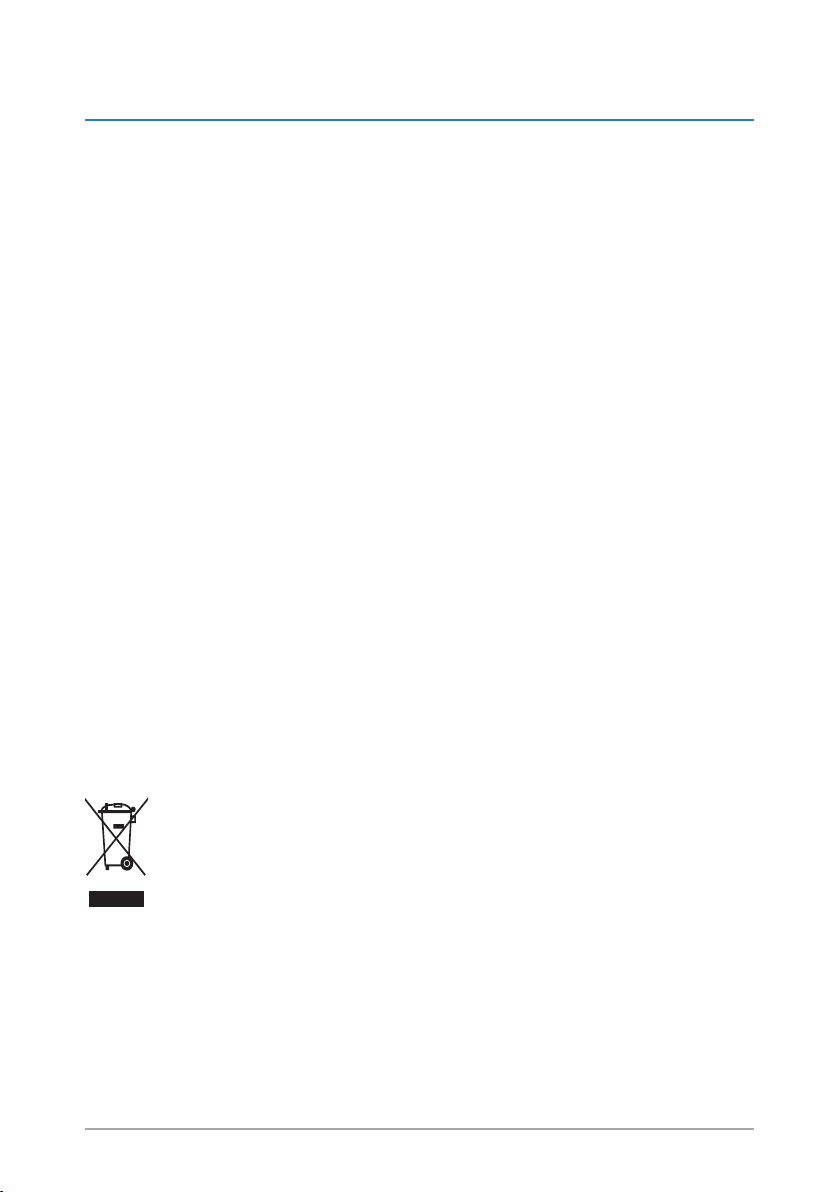
7
Informations relatives à la sécurité
Sécurité électrique
• Pour éviter tout risque de choc électrique, débranchez le câble d’alimentation de la
prise de courant avant de toucher au système.
• N’utilisez que l’adaptateur secteur fourni. L’utilisation d’un adaptateur secteur de type
diérent peut endommager l’appareil.
• Vériez que votre alimentation délivre la tension électrique adaptée à votre pays. Si
vous n’êtes pas certain, consultez l’étiquette de l’adaptateur secteur.
Sécurité en opération
• Ne placez pas le produit dans une zone susceptible de devenir humide.
• Placez le produit sur une surface plane et stable.
• Utilisez ce produit dans un environnement dont la température ambiante est
comprise entre 0ºC et 40ºC.
• NE PAS bloquer les ouvertures de ventilation du boîtier de ce produit.
• NE PAS insérer d’objets ou renverser de liquides sur le produit.
• Si vous avez des problèmes techniques avec votre produit contactez un technicien
qualié ou appelez votre revendeur. Ne tentez pas de réparer le produit vous-même.
NE mettez PAS ce produit au rebut avec les déchets municipaux. Ce produit
a été conçu pour permettre une réutilisation et un recyclage appropriés des
pièces. Le symbole représentant une benne barrée indique que le produit
(équipement électrique, électronique et ou contenant une batterie au mercure)
ne doit pas être mis au rebut avec les déchets municipaux. Consultez les
réglementations locales pour la mise au rebut des produits électroniques.

8
Chapitre 1 : Faire connaissance avec votre NAS
Chapitre 1
Faire connaissance avec votre NAS
1.1 Contenu de la boîte
Vériez que la boîte de votre NAS contient les éléments suivants :
• ASUS NAS-M25 x1 • Power adapter x1
• Cordon d’alimentation x1 • Poignées pour disques durs SATA x2
• Vis pour disques durs SATA x4 • Câble RJ-45 x1
• Guide de démarrage rapide x1 • CD de support (manuel, utilitaires) x2
REMARQUE :
Si l’un des éléments ci-dessus est manquant ou endommagé, contactez votre revendeur.
• Un ordinateur
- Processeur cadencé à 1.2GHz ou plus
- Carte réseau
- Lecteur de disque optique drive
- Système d’exploitation Windows® 7 / Vista / XP
- Windows® Internet Explorer 7.0 ou version ultérieure ; Mozilla Firefox
• Un routeur, switch ou prise réseau murale
• Un ou deux disques durs SATA I/II de 3.5 pouces
1.2 Pré-requis système
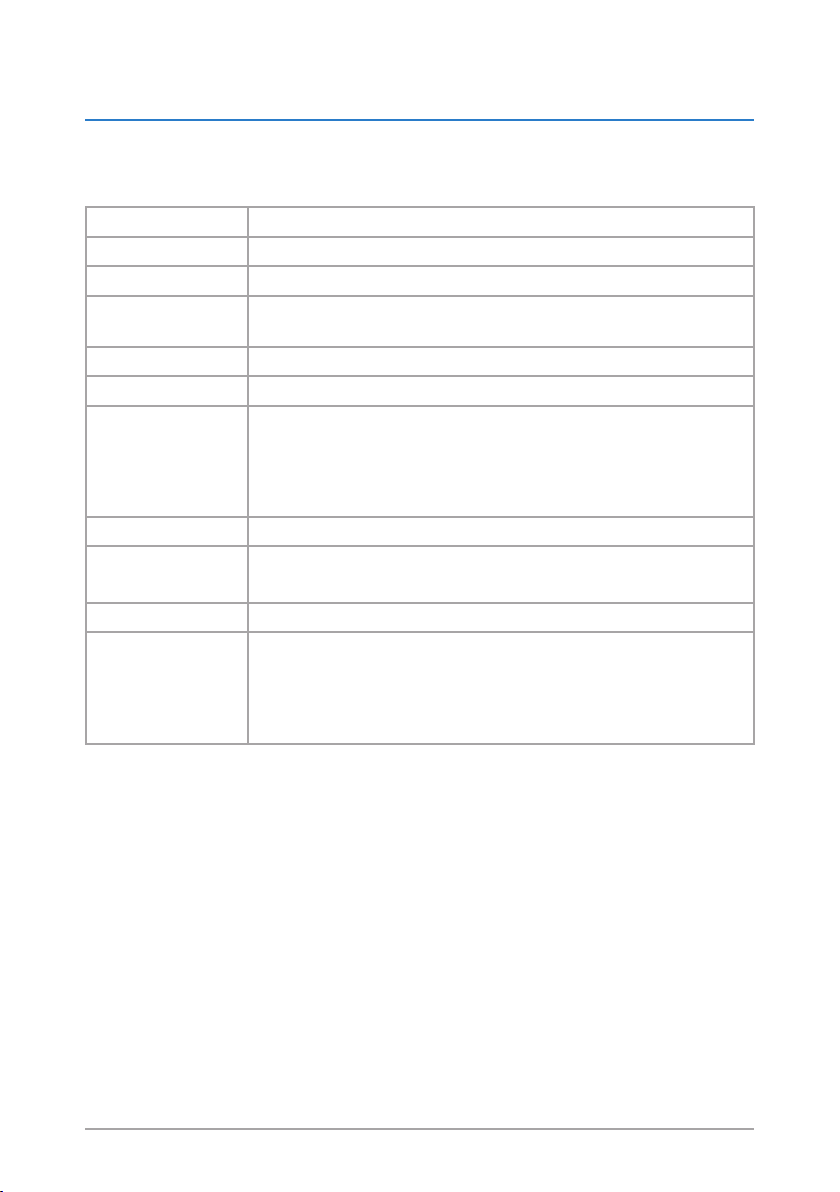
9
Chapitre 1 : Faire connaissance avec votre NAS
1.3 Résumé des spécications du NAS-M25
1.3.1 Spécications matérielles
Processeur Marvell® ARM 1.2GHz
Mémoire 512Mo de mémoire SDRAM DDR2, 128Mo de mémoire Flash
Disques 2 x baies pour disques durs SATA I/II 3.5” (Disques durs non inclus)
Capacité de
stockage maximum
4 To (2 x disques durs SATA I/II de 2 To)
Réseau 1 x port Gigabit Ethernet
USB 3 x ports USB 2.0
Indicateurs LED 1 x LED d’alimentation
1 x LED USB
2 x LED pour disques durs
1 x LED réseau
Dimensions 211 (P) x 129 (L) X 120 (H) mm
Alimentation Entrée CA : 100~240VAC / 1.2A 50~60Hz
Sortie CC : 12V/3A; 5V/3A
Ventilation 1 x ventilateur intelligent avec contrôle de la vitesse de ventilation
Conditions
d’opération
Température d’opération : 0ºC ~ 40ºC (32ºF ~ 104ºF)
Humidité d’opération : 5% ~ 95% RH
Température de stockage : -10ºC ~ 70ºC (14ºF ~ 158ºF)
Humidité de stockage : 5% ~ 95% RH
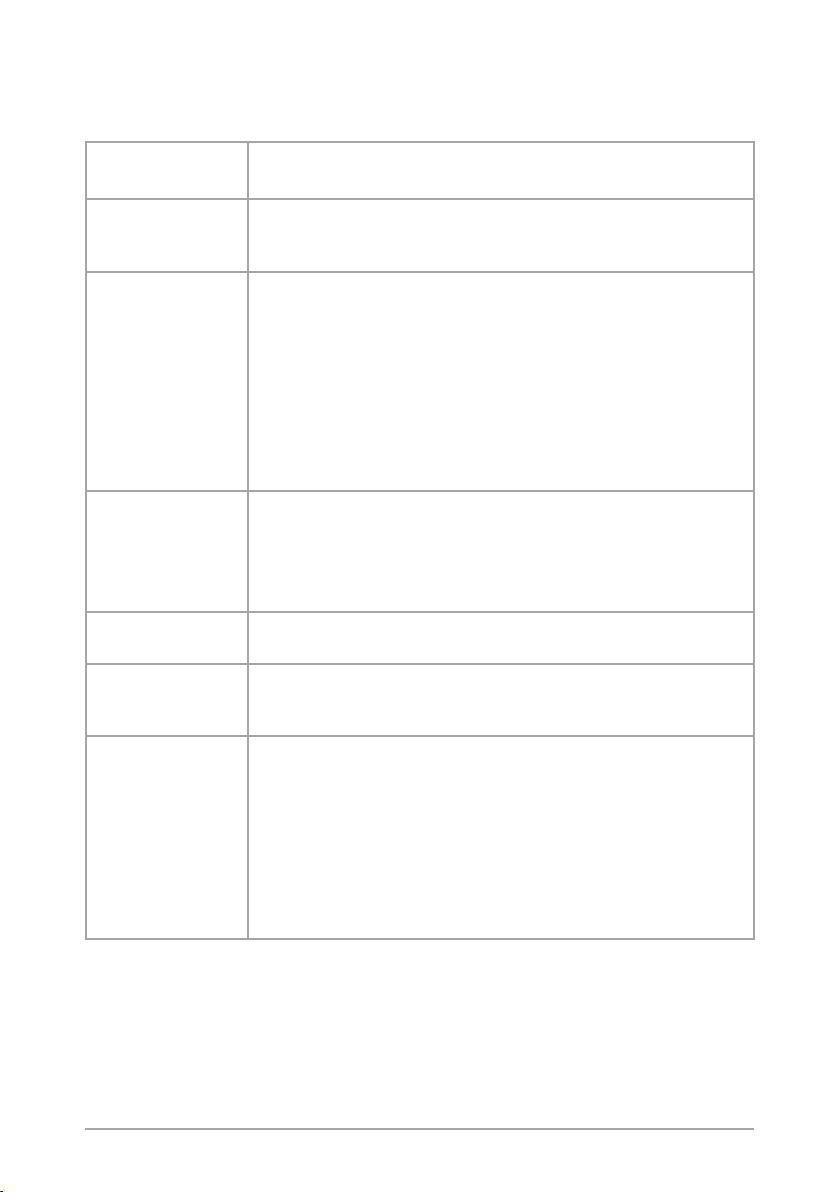
10
Chapitre 1 : Faire connaissance avec votre NAS
1.3.2 Spécications logicielles
Administrateur Windows® 7 / Vista / XP
Windows® Internet Explorer 7.0 ou version ultérieure ; Mozilla Firefox
Clients réseau Windows® 7 / Vista / XP
Mac OS X v10.3 ou version ultérieure
Linux
Disques durs
internes
Type de volume
Standard (Single Disk), JBOD, RAID 1, RAID 0
Système de chiers
EXT2, EXT3 (Lecture/Écriture)
Outils de protection des données
RAID 1 Auto Rebuild
Surveillance de disque via la technologie S.M.A.R.T
Partage de dossiers
Serveurs Samba, FTP, NFS, iTunes, Média
Périphérique de
stockage USB
externe
Système de chiers
FAT32 (Lecture/Écriture)
NTFS (Lecture seule)
Outils de sauvegarde des données USB
One Touch Copy
Protocoles de
chiers réseau
FTP, SMB/CIFS, NFS v2/v3, HTTP/S
Gestion des
utilisateurs
Dossiers partagés utilisateurs max. : 64 (Samba) / 1000 (ADS)
Groupes d’utilisateurs max.: 10 (Samba) / 100 (ADS)
Contrôle des quotas
Gestion du système Mode d’économies d’énergie
Mise à jour du rmware via l’interface Web
Sauvegarde / Restauration / Transfert des paramètres système via
l’interface Web
Surveillance du système via l’envoi de notications par email
Corbeille réseau
Journal système
Serveur NTP
Protection contre la surchaue grâces aux capteurs intégrés
(Continue à la page suivante)
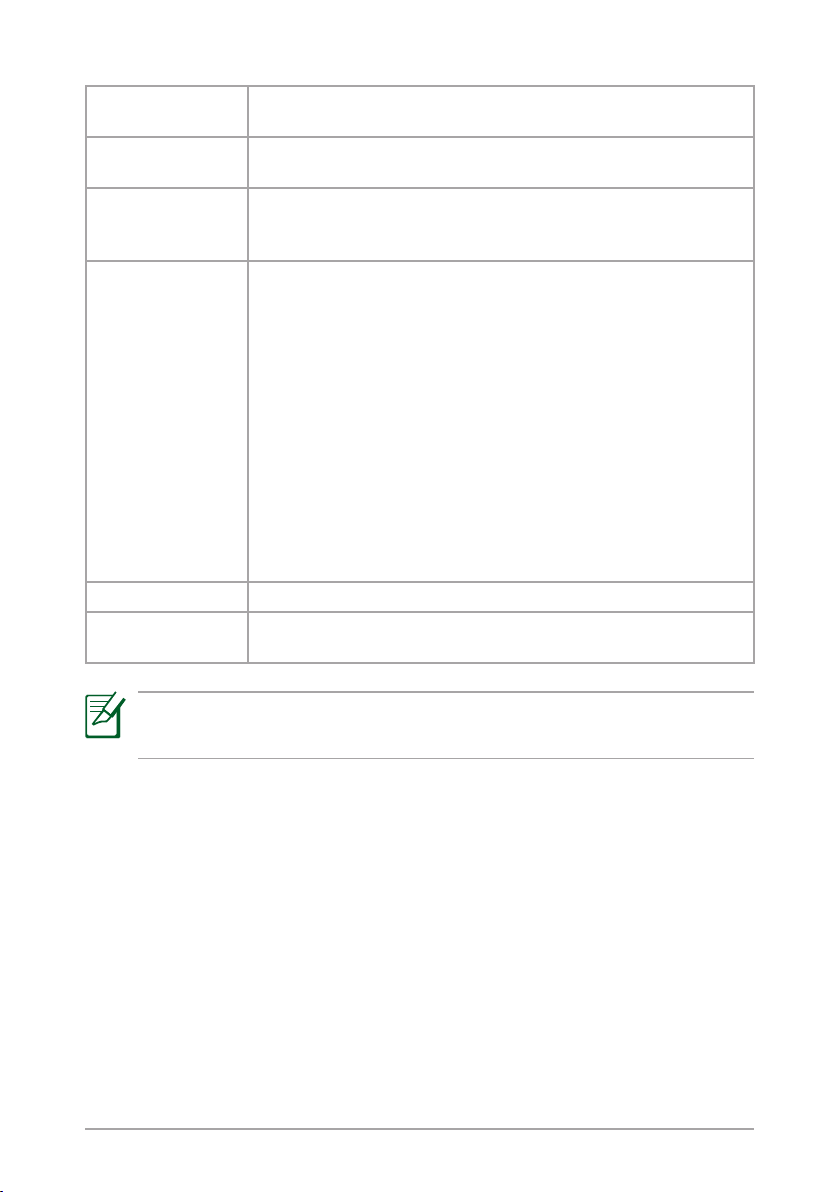
11
Outils de
sauvegarde
Farstone® TotalRecovery™ Pro
One Touch Copy
Modules
complémentaires
Installation de modules complémentaires pour l’ajout de nouvelles
fonctionnalités
Serveur FTP FTP en mode SSL/TLS (chirement explicite)
Contrôle de connexion et de bande passante FTP
Compatible Unicode
Serveur UPnP
Twonky
Support de client DLNA
Formats audio : mp3, mp4a, 3gp, wav, wma, ogg, ac, aac, aif
Formats vidéo : MPEG1, MPEG2, MPEG2-TS, MPEG4, AVI, WMV, VOB, DivX,
3GP, VDR, ASF, MPE, DVR-MS, Xvid, MIV, M4V
Formats de listes de lecture : m3u, pls, wpl
Formats d’image : JPG, BMP, PNG, TIF
Sur PS3
Formats audio : MP3, WAV, WMA
Formats vidéo : MPEG2
Formats d’image : JPG, BMP, GIF, TIF, PNG
Sur Xbox 360
Formats audio : MP3, WMA
Format vidéo : WMV
Format d’image : JPG
Serveur iTunes Partagez votre music avec les clients iTunes de votre réseau local.
Serveur
d’impression
Service d’impression réseau Windows®
REMARQUE :
Les spécications sont sujettes à modication sans avis préalable.
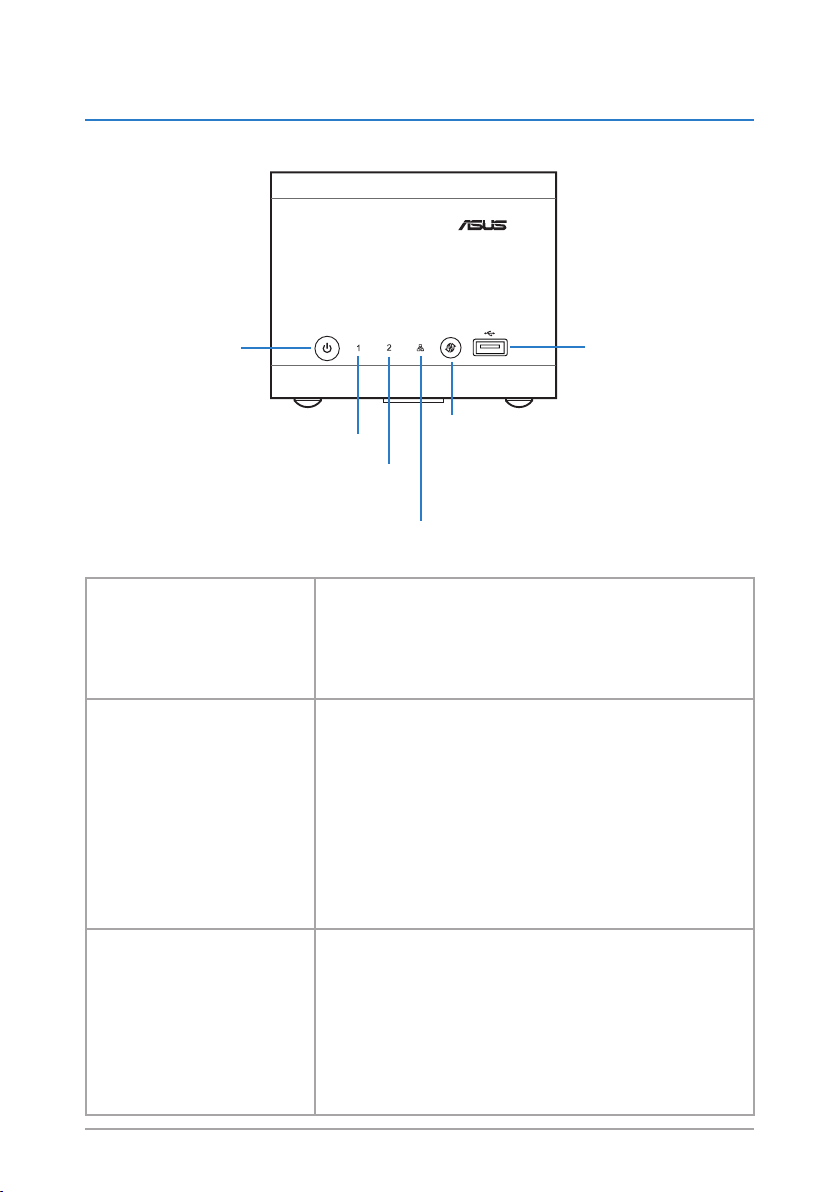
12
Chapitre 1 : Faire connaissance avec votre NAS
1.4 Vue d’ensemble du matériel
1.4.1 Façade
Bouton Marche/Arrêt
(
avec LED
)
LED DD 1
LED DD 2
LED réseau
Bouton USB
(
avec LED, uniquement pour le
port USB 2.0 en façade
)
• One Touch Copy
• Déconnexion USB
Port USB 2.0
• One Touch Copy
• Partage de dossier
Bouton Marche/Arrêt
(
avec LED
)
• Maintenir enfoncé jusqu’à ce que l’indicateur LED clignote
pour allumer le NAS.
• Maintenir enfoncé pendant plus de 5 secondes jusqu’à ce
que l’indicateur LED clignote de couleur bleue pour
éteindre le NAS.
Bouton USB
(
avec LED, uniquement pour le
port USB 2.0 en façade)
• One Touch Copy
Appuyer pour copier les données du périphérique
connecté au port USB 2.0 en façade sur le NAS. Voir section
5.3.2 Copier les données d’un dispositif connecté au
port USB en façade avec One Touch Copy pour plus de
détails.
• Démontage USB
Maintenir enfoncé plus de 3 secondes jusqu’à ce que
l’indicateur LED USB s’éteigne pour démonter le dispositif
USB.
Port USB 2.0 • One Touch Copy
Connectez un périphérique USB 2.0 (appareil photo
numérique ou lecteur Flash USB) sur ce port et appuyez sur
le bouton USB pour copier les données sur le NAS.
• Partage de dossiers
Connectez un dispositif de stockage USB sur ce port an
d’augmenter la capacité de stockage pour le partage de
dossiers.
Boutons / ports en façade
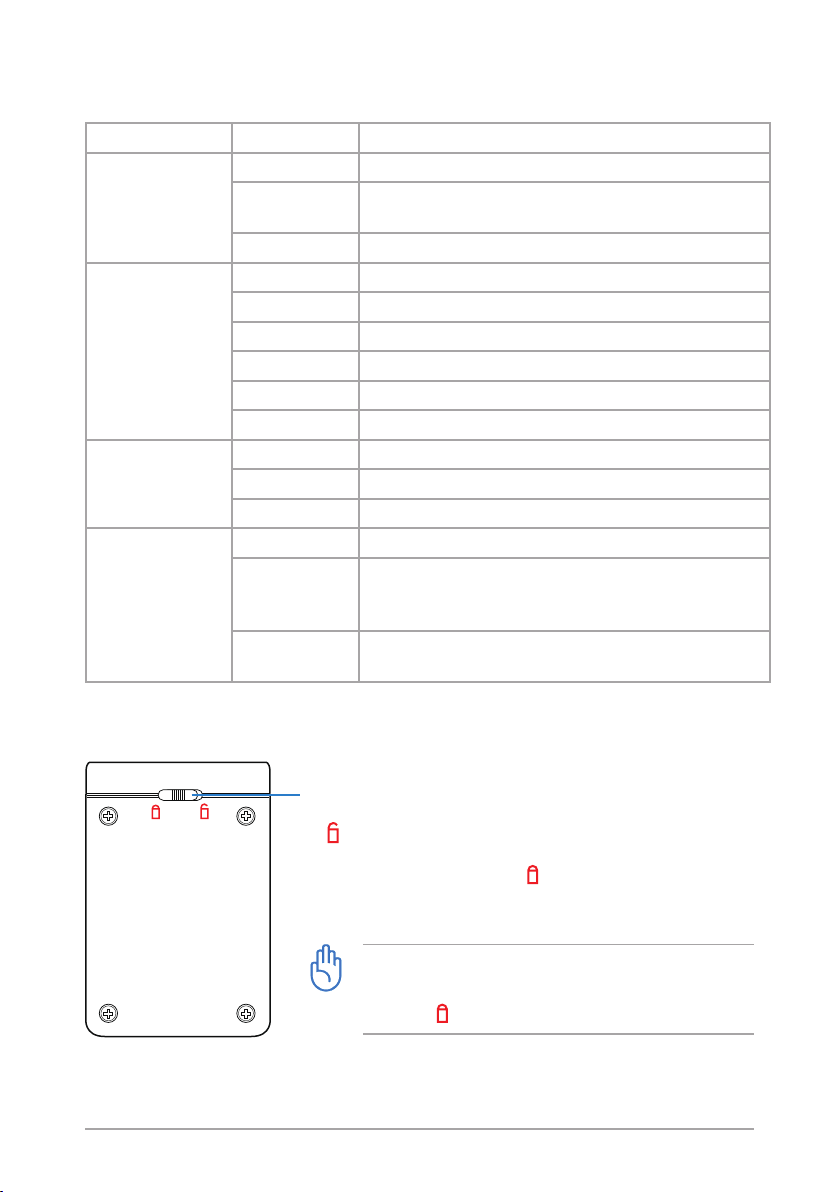
13
Chapitre 1 : Faire connaissance avec votre NAS
Indicateurs LED
LED État Description
Alimentation Bleue Le NAS est allumé et prêt à être utilisé.
Clignote (bleue) Le NAS est en cours de démarrage, d’extinction ou de
restauration de ses paramètres par défaut.
Éteinte Le NAS est éteint.
LED disque dur 1 /
disque dur 2
Bleue Disque dur présent en mode de fonctionnement standard.
Clignote (bleue) Données en cours de transfert.
Verte Le NAS est en mode Veille ou Sauvetage.
Rouge Nouveau disque dur installé ou échec de fonctionnement.
Clignote (rouge) Espace disque libre inférieur à 10%.
Éteinte Le NAS est éteint ou aucun disque dur n’est installé.
LED réseau Bleue Le NAS est connecté à un réseau.
Clignote (bleue) Données en cours de transfert.
Éteinte Le NAS est éteint ou n’est pas connecté à un réseau.
LED USB
(
uniquement pour
le port USB 2.0 en
façade)
Bleue Un périphérique est connecté au port USB 2.0 en façade.
Clignote (bleue) Des données sont en cours de copie du périphérique de
stockage connecté au port USB 2.0 en façade sur le NAS
via la fonction One Touch Copy.
Éteinte Le NAS est éteint ou aucun périphérique connecté au port
USB 2.0 en façade.
1.4.2 Vue inférieure
Verrou du capot
• Avant d’insérer un disque dur SATA, déplacez ce verrou sur la position
(déverrouillé) et désengagez le capot du boîtier du NAS.
• Après avoir inséré un disque dur SATA, replacez le capot du boîtier et
déplacez le verrou sur la position (verrouillé).
IMPORTANT :
Le NAS ne peut pas être allumé si ce verrou n’est pas dans
la position (verrouillé).
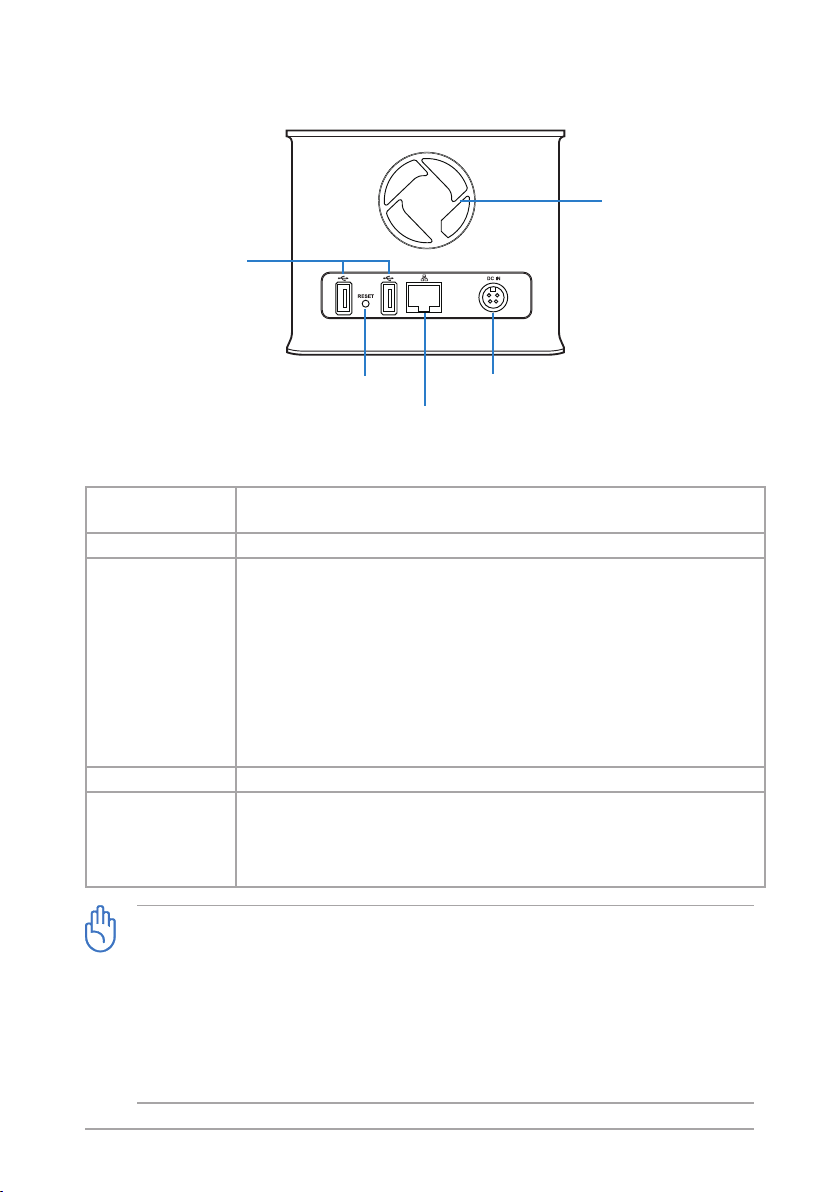
14
Chapitre 1 : Faire connaissance avec votre NAS
1.4.3 Vue arrière
Port USB 2.0
• Partage d’imprimante
• Partage de dossiers
• Alimentation de
secours
Bouton de réinitialisation
Port réseau
Prise d’alimentation
Bouton de
réinitialisation
Maintenir enfoncé pendant plus de 5 secondes jusqu’à ce que l’indicateur LED
clignote de couleur bleue pour restaurer les paramètres par défaut du NAS.
Port réseau Se connecte à un réseau local ou à un ordinateur via un câble RJ-45.
USB 2.0 port • Partage d’imprimante
Connectez une imprimante USB à ce port et partagez-la avec les clients
du réseau local. Voir section
4.6
Partager une imprimante USB 2.0 via
le serveur d’impression
pour plus de détails.
• Partage de dossiers
Connectez un dispositif de stockage USB sur ce port an d’augmenter la
capacité de stockage pour le partage de dossiers.
• Alimentation de secours
Connectez un système d’alimentation sans coupure sur ce port.
Prise d’alimentation Insérez l’adaptateur secteur fourni sur ce port.
Ouverture de
ventilation
NE PAS bloquer cette ouverture.
Le ventilateur intelligent ajuste automatiquement sa vitesse en fonction
de la charge et la température du système, pour fournir une ventilation
adéquate tout en conservant un environnement de travail silencieux.
Boutons / ports arrières
Ouverture de ventilation
(Ventilateur intelligent à
l’intérieur
)
IMPORTANT :
Démontez votre périphérique USB 2.0 avant de le débrancher du NAS pour éviter les
risques de perte de données
Pour démonter un périphérique USB 2.0 :
• Pour le port USB 2.0 en façade, maintenez enfoncé le bouton USB pendant plus de 3 sec.
• Pour les ports USB 2.0 arrières, utilisez l’interface de conguration Web. Voir section
3.3.22 Démonter un périphérique USB 2.0
pour plus de détails.
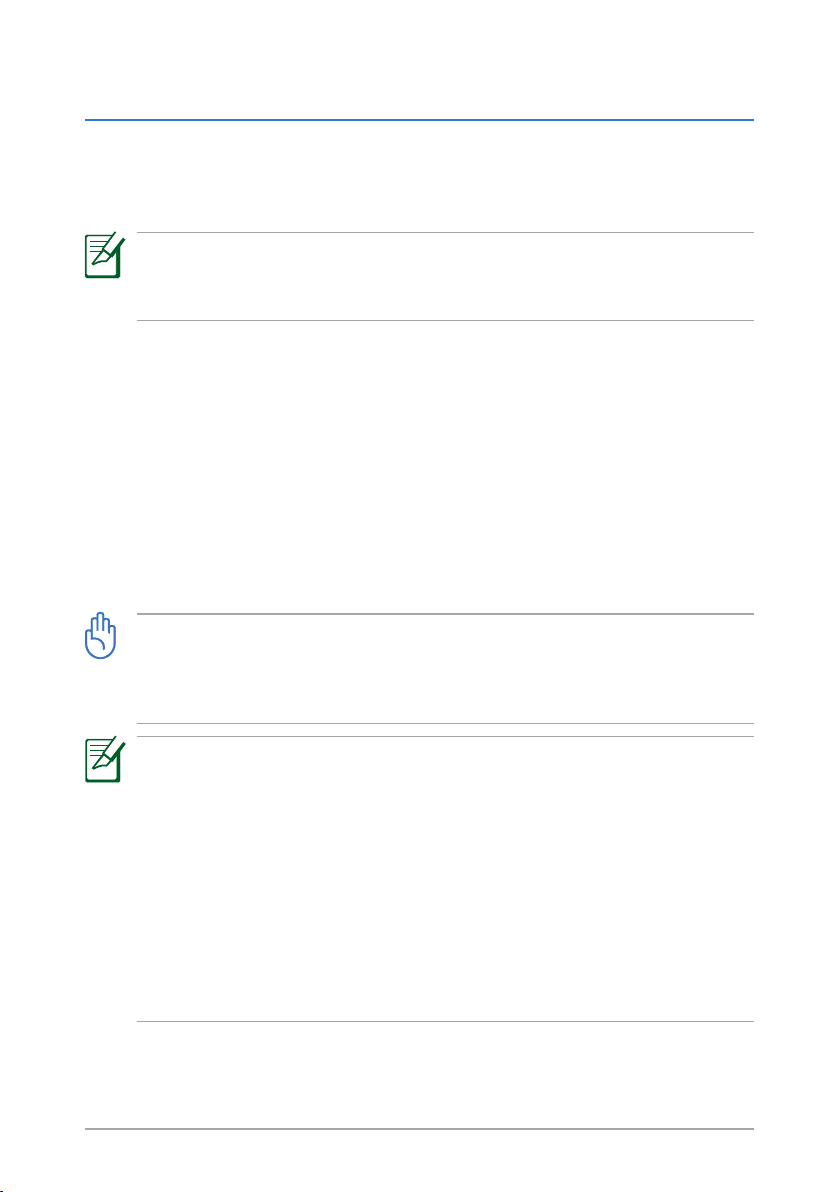
15
Chapitre 1 : Faire connaissance avec votre NAS
1.5 Vue d’ensemble des logiciels
Le CD de support accompagnant votre produit inclut un certain nombre d’utilitaires vous
permettant de gérer le NAS et sauvegarder vos données Consultez les sections suivantes
pour plus d’informations sur les utilitaires inclus dans le CD de support.
REMARQUE :
Voir section
2.2 Installer les logiciels
pour plus de détails sur l’installation des utilitaires sur
votre ordinateur.
1.5.1 Assistant de conguration
L’Assistant de conguration vous aide à congurer les paramètres de base nécessaires à
l’utilisation du NAS. Voir section
2.3 Exécuter l’Assistant de conguration
pour plus de
détails.
1.5.2 Restauration du rmware
L’outil de restauration du rmware est utilisé lors après l’échec de mise à jour du rmware
du NAS. Ce utilitaire permet de restaurer une version de rmware spécique.
IMPORTANT :
NE PAS utiliser cet utilitaire si le NAS fonctionne correctement. La mise à jour du rmware
doit être eectuée à partir de l’interface de conguration Web. Voir section
3.3.17 Mise à
jour du rmware
pour plus de détails.
REMARQUE :
L’outil de restauration du rmware ne peut être utilisé que lorsque le NAS est en mode
Sauvetage. Pour basculer le NAS en mode Sauvetage, suivez les instructions suivantes :
1. Éteignez votre NAS.
2. Maintenez enfoncé le bouton de réinitialisation situé à l’arrière et appuyez
simultanément sur le bouton Marche/Arrêt du NAS.
3. Désengagez la pression du bouton de réinitialisation lorsque l’indicateur LED
d’alimentation est éteint et que l’indicateur réseau clignote.
4. Sur le Bureau de votre ordinateur, cliquez sur Démarrer > Tous les programmes >
ASUS Utility > NAS-M25 > Firware Restoration.
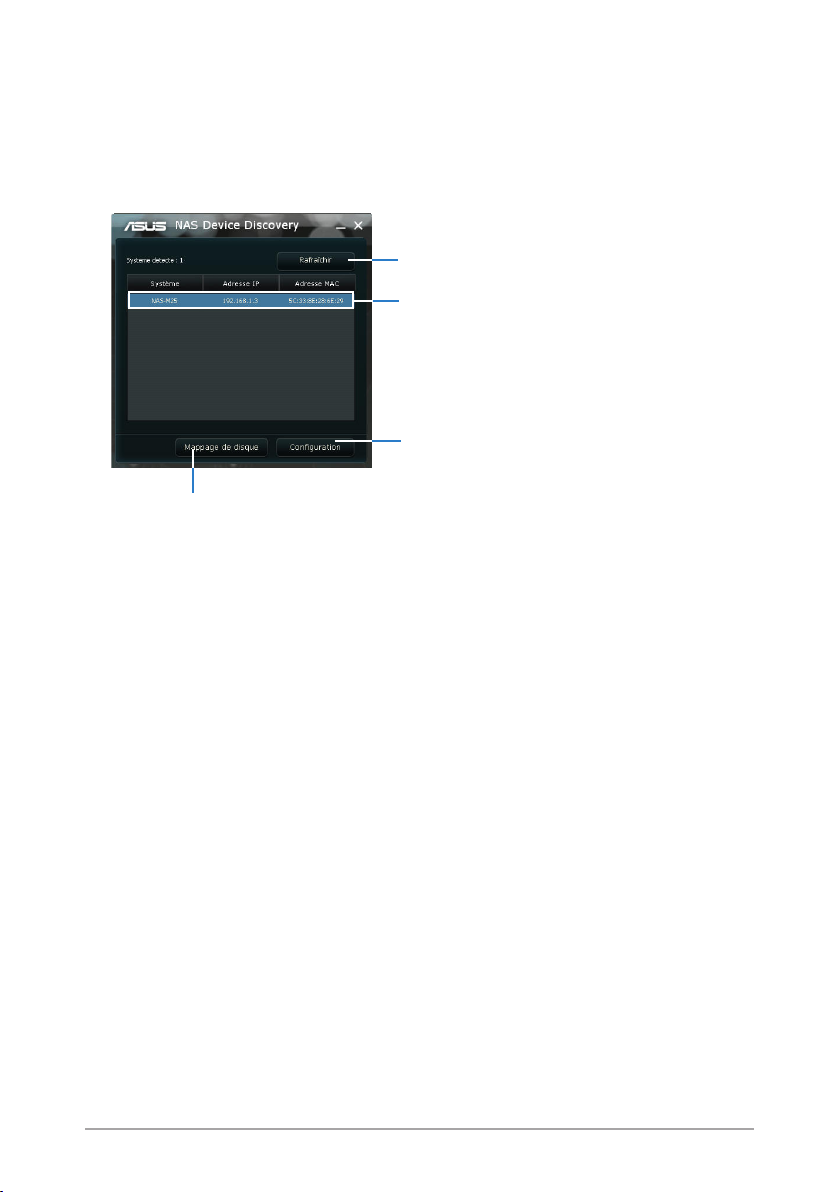
16
Chapitre 1 : Faire connaissance avec votre NAS
1.5.4 TotalRecovery™ Pro
FarStone® TotalRecovery™ Pro ore une solution de sauvegarde complète incluant la
création d’image disques, la prise d’image système et la restauration incrémentale et
Universelle. Consultez le manuel d’utilisation de TotalRecovery™ Pro inclut dans le CD de
support pour plus de détails.
1.5.5 VirtualDrive® Pro
FarStone® VirtualDrive® Pro vous permet d’exécuter un jeu vidéo ou une application sur
CD/DVD sans avoir à charger de disque physique dans le lecteur optique. Ce logiciel
permet aussi de créer un disque dur virtuel orant la possibilité d’exécuter des chiers et
des applications plus rapidement. Consultez le manuel d’utilisation de VirtualDrive® Pro
inclut dans le CD de support pour plus de détails.
1.5.3 NAS Discovery
NAS Discovery permet de visualiser les adresses IP et MAC de votre NAS, d’accéder à
l’interface de conguration Web et de mapper un lecteur réseau.
Cliquez pour ouvrir l’interface de
conguration Web du NAS. Voir
Chapitre 3 : Gérer votre NAS à partir
de l’interface Web pour plus de
détailsI.
Cliquez pour mapper un lecteur
réseau. ce bouton ne fonctionne
qu’après avoir conguré votre NAS.
Voir Chapitre 2 : Congurer votre
NAS pour plus de détails.
Liste des périphériques détectés avec
leurs adresses IP et MAC.
Cliquez pour actualiser la liste des
périphériques détectés.
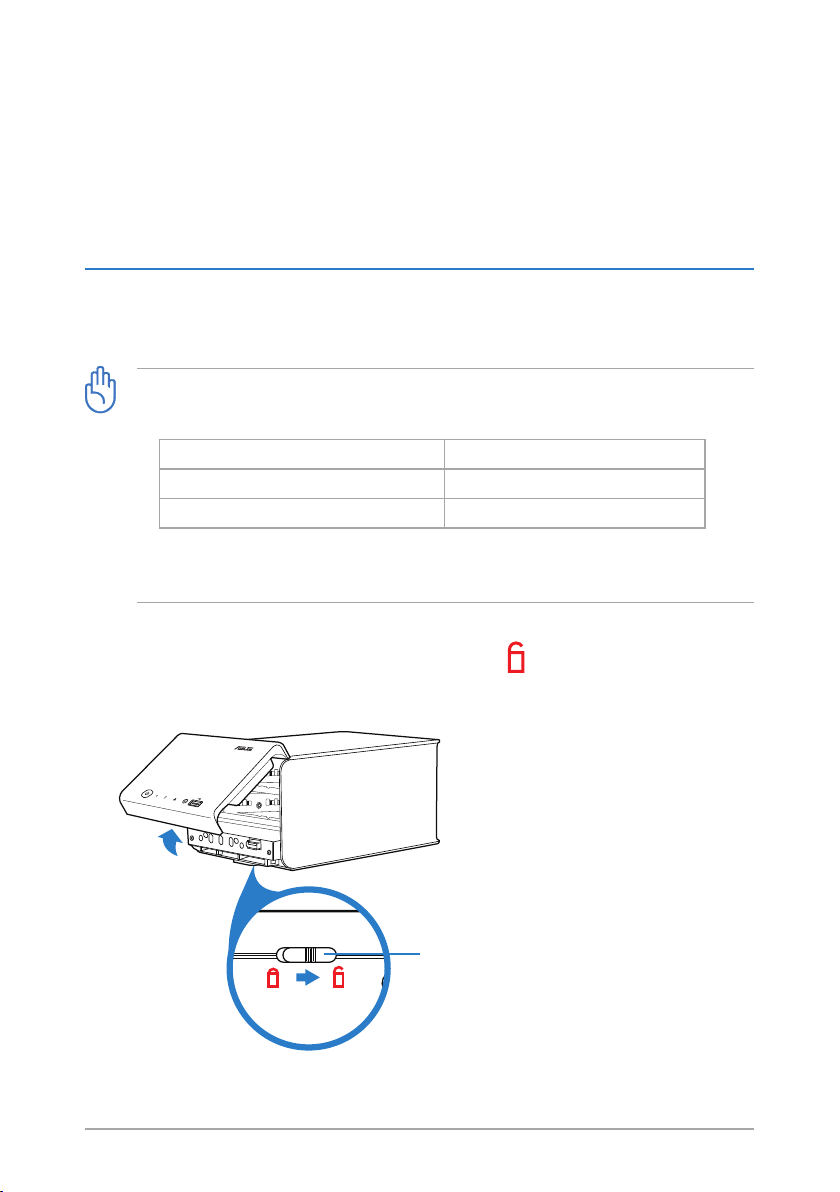
17
Chapitre 2 : Congurer votre NAS
Chapitre 2
Congurer votre NAS
2.1 Conguration du matériel
2.1.1 Installer un disque dur SATA de 3.5 pouces
IMPORTANT :
• Nombre de disques durs requis en fonction du type de volume
Type de volume Nombre de disques durs requis
Standard 1
JBOD, RAID 0, RAID 1 2
• Voir
2.3 Exécuter l’Assistant de conguration
pour plus de détails sur les diérents
types de volumes.
Verrou
Pour installer un disque dur SATA de 3.5 pouces :
1. Déplacez le verrou localisé sous e NAS sur la position (déverrouillé) et désengagez
le capot du boîtier du NAS.
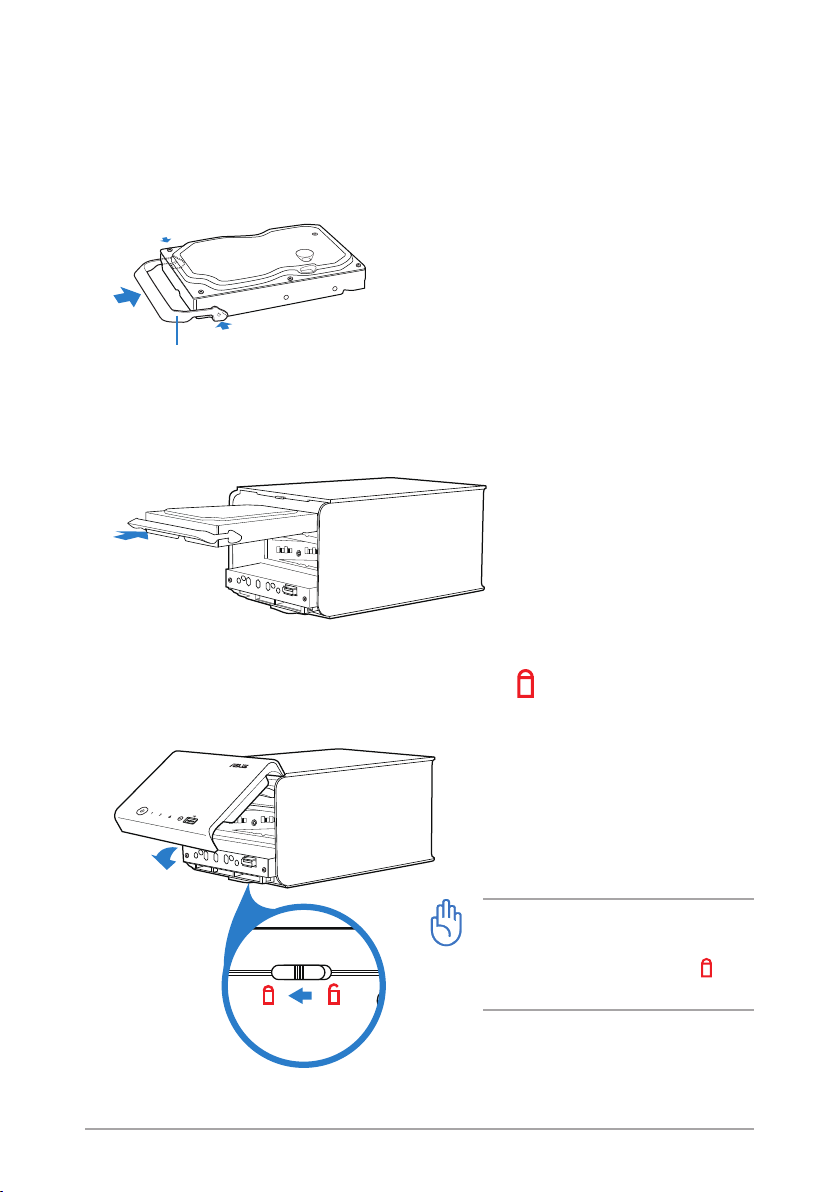
18 Chapitre 2 : Congurer votre NAS
* La hauteur des disques durs de 3.5” peut varier en fonction des modèles. Si la
hauteur de votre disque dur 3.5” correspond à la hauteur de la baie pour disques
durs du NAS, suivez les étapes suivantes
2. Placez la poignée pour disque dur fourniesur votre disque dur.
3. Prenez le disque dur en main par sa poignée et insérez-le dans la baie jusqu’à ce qu’il
soit bien en place.
4. Refermez le capot et déplacez le verrou sur la position (verrouillé).
IMPORTANT :
Le NAS ne peut pas être allumé si ce
verrou n’est pas dans la position
(verrouillé).
Poignée pour disque dur
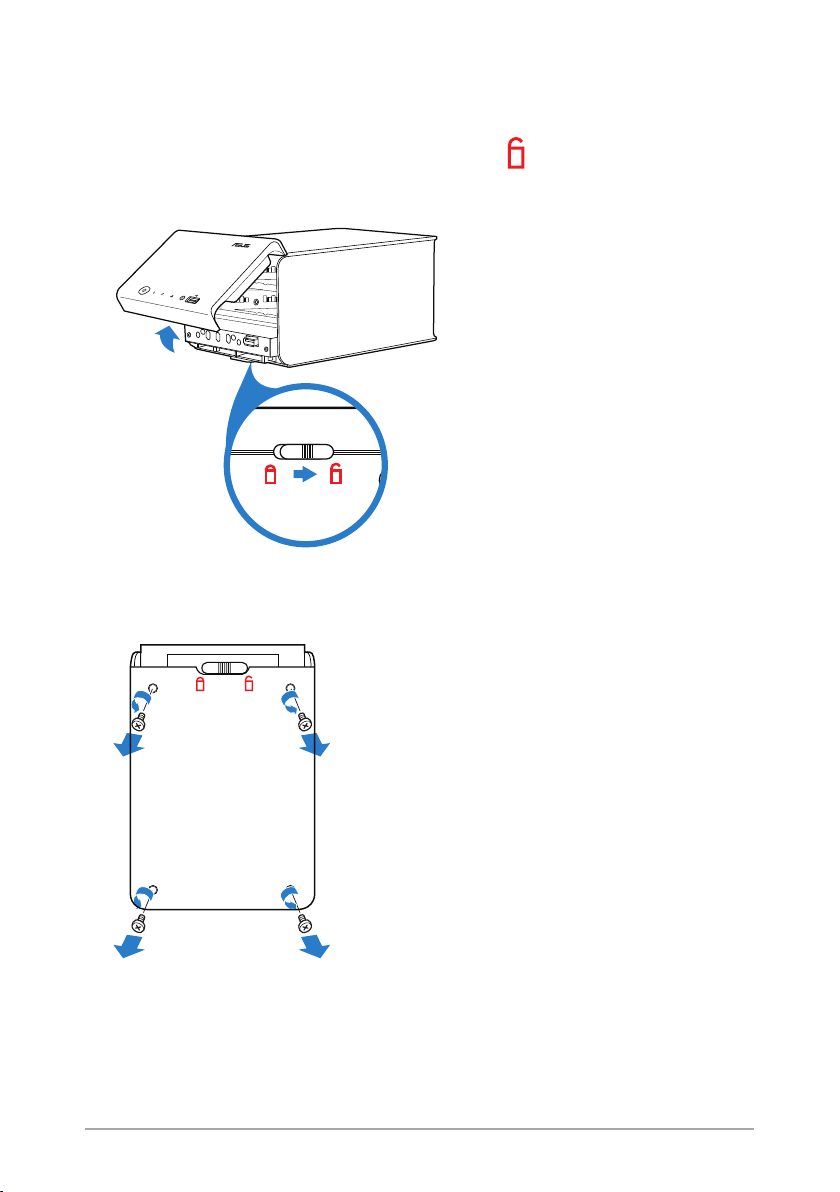
19Chapitre 2 : Congurer votre NAS
* Si la hauteur de votre disque dur 3.5” ne correspond pas à la hauteur de la baie
pour disques durs du NAS, suivez les étapes suivantes
1. Déplacez le verrou localisé sous e NAS sur la positionDéplacez le verrou localisé sous e NAS sur la position (déverrouillé) et désengagez
le capot du boîtier du NAS.
2. Retirez les quatre vis localisée sous le NAS et mettez-les de côté.
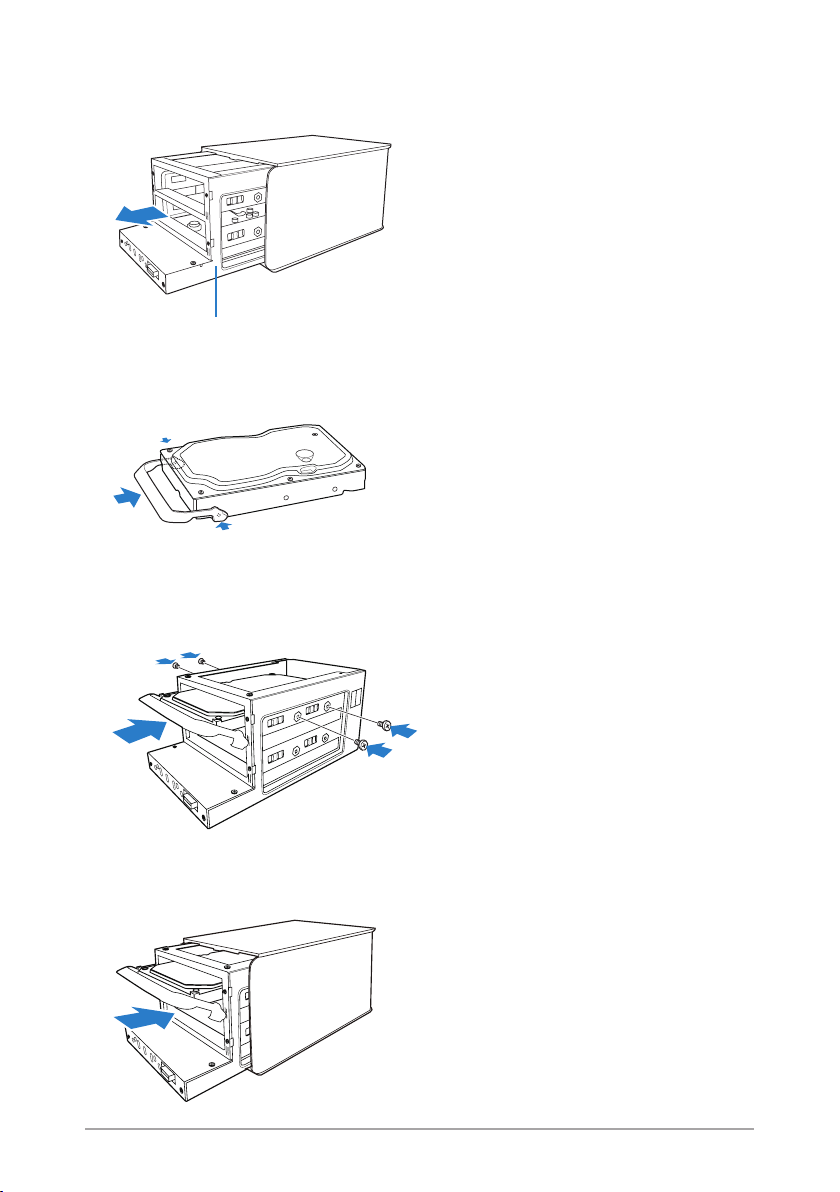
20
Chapitre 2 : Congurer votre NAS
3. Retirez le compartiment à disques durs.
Compartiment à disques durs
4. Placez la poignée pour disque dur fournie sur votre disque dur.
5. Prenez le disque dur en main par sa poignée et insérez-le dans la baie jusqu’à ce
qu’il soit bien en place. Sécurisez le disque dur à son support à l’aide des quatre vis
fournies.
6. Replacez le compartiment à disques durs.
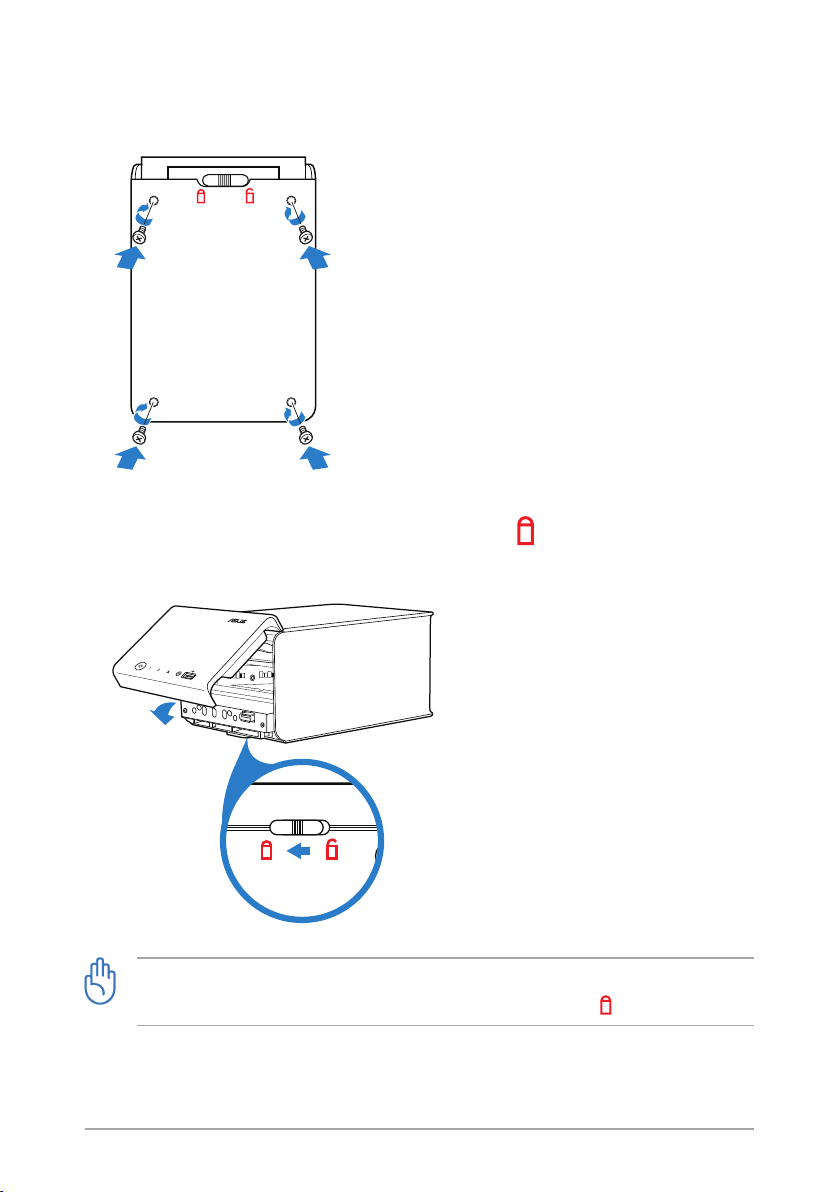
21
Chapitre 2 : Congurer votre NAS
7. Sécurisez le compartiment à disques durs au boîtier du NAS à l’aide des quatre vis
précédemment mises de côté à l’étape 2.
8. Refermez le capot et déplacez le verrou sur la position (verrouillé).
IMPORTANT :
Le NAS ne peut pas être allumé si ce verrou n’est pas dans la position (verrouillé).

22
Chapitre 2 : Congurer votre NAS
AVERTISSEMENT :
• N’utilisez que l’adaptateur secteur fourni avec votre appareil. L’utilisation d’un autre type
d’adapateur secteur peut endommager le NAS.
• Assurez-vous de relier l’adaptateur secteur à une source d’alimentation fournissant un
voltage approprié (100 ~ 240VCA).
2.1.3 Allumer ou éteindre le NAS
Pour allumer le NAS :
Maintenir enfoncé le bouton Marche/Arrêt situé en façade de l’appareil jusqu’à ce que
l’indicateur LED d’alimentation clignote pour allumer le NAS.
Pour éteindre le NAS :
• Maintenir enfoncé le bouton Marche/Arrêt situé en façade de l’appareil pendant plus
de 5 secondes jusqu’à ce que l’indicateur LED d’alimentation clignote de couleur
bleue pour éteindre le NAS.
• Utilisez l’interface de conguration Web. Voir sections
3.2 Écran d’accueil
et
3.3.20
Éxtinction / Redémarrage / Mise en veille du NAS
pour plus de détails.
Bouton Marche/Arrêt
(
avec LED
)
2.1.2 Connecter le NAS à une source d’alimentation
Pour connecter le NAS à une source d’alimentation :
1. Reliez le cordon d’alimentation à l’adaptateur secteur.
2. Connectez l’adaptateur secteur à la prise d’alimentation située à l’arrière du NAS.
3. Branchez le cordon d’alimentation sur une prise électrique.
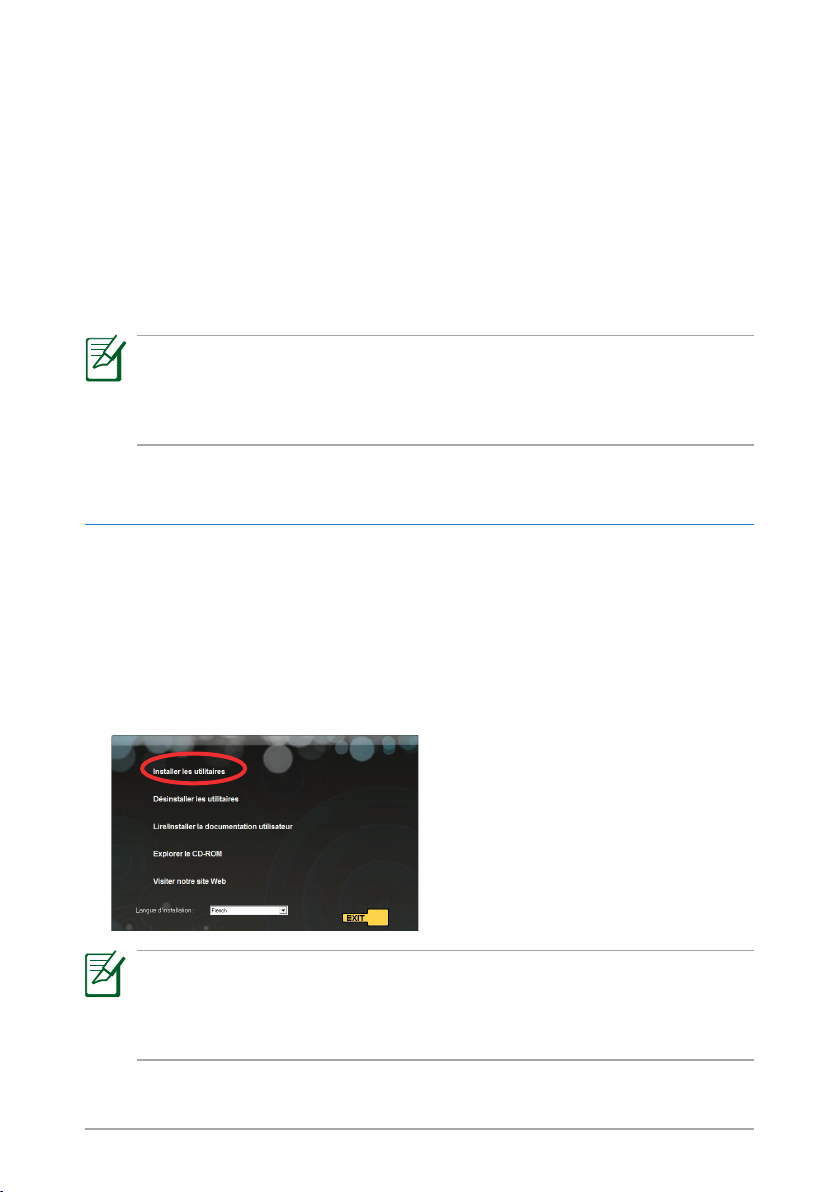
23
Chapitre 2 : Congurer votre NAS
2.1.4 Connecter le NAS à un réseau local
Connectez votre NAS à un réseau local pour partager vos dossiers ou une imprimante
connectée au port USB 2.0 avec les clients du réseau.
Pour connecter le NAS à un réseau local :
1. Connectez une extrémité du câble RJ-45 fourni au port réseau situé à l’arrière du NAS.
2. Connectez l’autre extrémité du câble RJ-45 à une prise réseau murale ou l’un des ports
réseau d’un routeur ou switch.
2.2 Installer les logiciels
Installez les utilitaires contenus dans le CD de support. Ceux-ci vous permettent de gérer
le NAS et de sauvegarder vos données.
Pour installer les utilitaires contenus sur le CD de support :
1. Placez le CD de support dans le lecteur optique de votre ordinateur.
2. À l’apparition de l’écran ci-dessous, cliquez sur Installer les utilitaires.
3. Suivez les instructions apparaissant à l’écran pour terminer l’installation.
REMARQUE :
Si la fonction d’Exécution automatique est désactivée sur votre ordinateur, double-cliquez
sur le chier setup.exe contenu dans le répertoire racine du CD de support pour acher
l’écran ci-dessus .
REMARQUE :
Vous pouvez connecté directement le NAS à un ordinateur et l’utiliser comme périphérique
de stockage externe pour étendre les capacités de stockage de votre ordinateur. Voir
Chapitre 8 : FAQ (Foire Aux Questions)
pour plus de détails.

24
Chapitre 2 : Congurer votre NAS
2.3 Exécuter l’Assistant de conguration
Après avoir installer les logiciels, lancez l’Assistant de conguration pour congurer les
paramètres de base nécessaires à l’utilisation de votre NAS.
• Authentication administrateur (pour l’accès administrateur à l’interface de
conguration Web)
• Nom du NAS (pour l’accès administrateur à l’interface de conguration Web et l’accès
des cleints aux dossiers partagés)
• Adresse IP du NAS (pour l’accès administrateur à l’interface de conguration Web et
l’accès des cleints aux dossiers partagés)
• Système de chiers et type de volume (niveau de sécurité des données et vitesse
d’accès aux données)
• Mappage de lecteur réseau (pour l’accès administrateur au(x) disque(s) dur(s)
interne(s) du NAS depuis l’écran Ordinateur de Windows®)
REMARQUE :
Vous pouvez aussi exécuter l’Assistant de conguration via l’interface Web. Voir section
3.3.2 Exécuter l’Assistant de conguration
pour plus de détails.
IMPORTANT :
Avant d’exécuter l’Assistant de conguration pour la première fois, sauvegardez les données
contenues sur vos disques durs. L’Assistant de conguration supprimera les données des
disques durs avant de les reformater.
Pour utiliser l’Assistant de configuration :
1. Lancez l’Assistant de conguration.
2. Patientez le temps que l’Assistant de conguration détecte les périphériques NAS de
votre réseau.
3. Dans la liste des dispositifs trouvés, sélectionnez NAS-M25 (nom par défaut du NAS),
puis cliquez sur Suivant.

25
Chapitre 2 : Congurer votre NAS
4. Entrez le nom d’utilisateur admin (non congurable) et le mot de passe par défaut
admin, puis cliquez sur OK.
5. Si vous souhaitez conserver le mot de passe par défaut (admin), cliquez sur Suivant.
Sinon, décochez l’option Utiliser le mot de passe actuel et entrez un nouveau mot
de passe, puis cliquez sur Suivant.
6. Si vous souhaitez conserver le nom, le fuseau horaire et les réglages d’adresse IP par
défaut du NAS, cliquez sur Suivant. Sinon, eectuez les modications nécessaires puis
cliquez sur Suivant.
